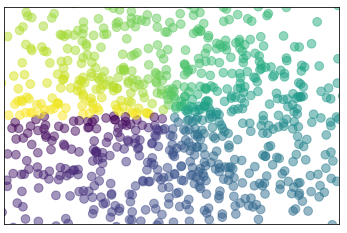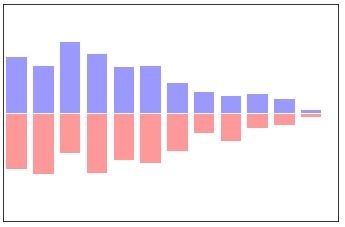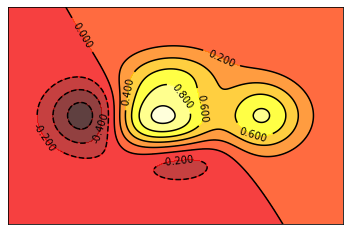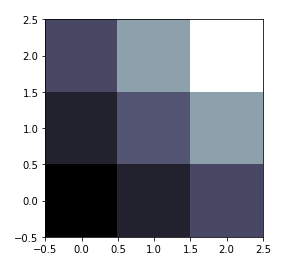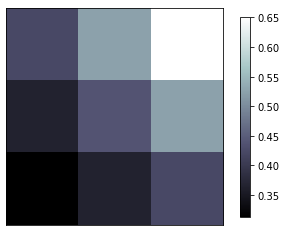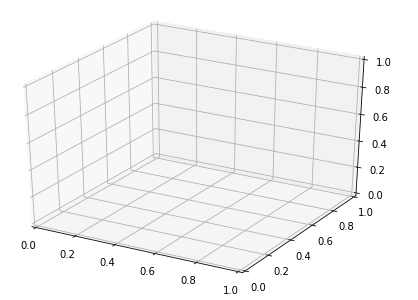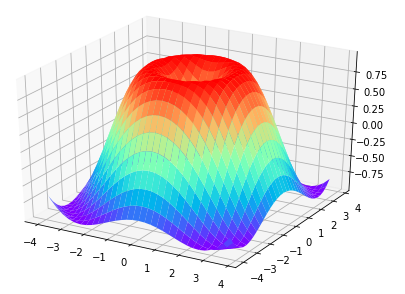Matplotlib-画图种类
Scatter 散点图
本节我们将讲述各种不同的plot的方式。之前我们讲到了如何plot线,今天我们讲述如何plot散点图。
# 首先,先引入matplotlib.pyplot简写作plt,再引入模块numpy用来产生一些随机数据。
# 生成1024个呈标准正态分布的二维数据组 (平均数是0,方差为1) 作为一个数据集,并图像化这个数据集。
# 每一个点的颜色值用T来表示: import matplotlib.pyplot as plt
import numpy as np n = 1024 # data size
X = np.random.normal(0, 1, n) # 每一个点的X值
Y = np.random.normal(0, 1, n) # 每一个点的Y值
T = np.arctan2(Y,X) # for color value # 数据集生成完毕,现在来用scatterplot这个点集,鼠标点上去,可以看到这个函数的各个parameter的描述,如下图: # 输入X和Y作为location,size=75,颜色为T,color map用默认值,透明度alpha 为 50%。
# x轴显示范围定位(-1.5,1.5),并用xtick()函数来隐藏x坐标轴,y轴同理:
plt.scatter(X, Y, s=75, c=T, alpha=.5) plt.xlim(-1.5, 1.5)
plt.xticks(()) # ignore xticks
plt.ylim(-1.5, 1.5)
plt.yticks(()) # ignore yticks plt.show()
Bar 柱状图
本节我们介绍一下用matplotib来制作一个柱状图,
生成基本图形
向上向下分别生成12个数据,X为 0 到 11 的整数 ,Y是相应的均匀分布的随机数据。使用的函数是plt.bar,参数为X和Y:
# Bar 柱状图 # 生成基本图形
# 向上向下分别生成12个数据,X为 0 到 11 的整数 ,Y是相应的均匀分布的随机数据。
# 使用的函数是plt.bar,参数为X和Y: import matplotlib.pyplot as plt
import numpy as np n = 12
X = np.arange(n)
Y1 = (1 - X / float(n)) * np.random.uniform(0.5, 1.0, n)
Y2 = (1 - X / float(n)) * np.random.uniform(0.5, 1.0, n) plt.bar(X, +Y1, facecolor='#9999ff', edgecolor='white')
plt.bar(X, -Y2, facecolor='#ff9999', edgecolor='white') plt.xlim(-.5, n)
plt.xticks(())
plt.ylim(-1.25, 1.25)
plt.yticks(()) plt.show()
# 这样我们就生成了下图所示的柱状图基本框架:
# 加颜色和数据
# 下面我们就颜色和数值进行优化。 用facecolor设置主体颜色,edgecolor设置边框颜色为白色, # 接下来我们用函数plt.text分别在柱体上方(下方)加上数值,
# 用%.2f保留两位小数,横向居中对齐ha='center',纵向底部(顶部)对齐va='bottom':
import matplotlib.pyplot as plt
import numpy as np n = 12
X = np.arange(n)
Y1 = (1 - X / float(n)) * np.random.uniform(0.5, 1.0, n)
Y2 = (1 - X / float(n)) * np.random.uniform(0.5, 1.0, n) plt.bar(X, +Y1, facecolor='#9999ff', edgecolor='white')
plt.bar(X, -Y2, facecolor='#ff9999', edgecolor='white') plt.xlim(-.5, n)
plt.xticks(())
plt.ylim(-1.25, 1.25)
plt.yticks(()) for x, y in zip(X, Y1):
# ha: horizontal alignment 水平对齐
# va: vertical alignment 垂直对齐
plt.text(x + 0.4, y + 0.05, '%.2f' % y, ha='center', va='bottom') for x, y in zip(X, Y2):
# ha: horizontal alignment
# va: vertical alignment
plt.text(x + 0.4, -y - 0.05, '%.2f' % y, ha='center', va='top')
plt.show()
Contours 等高线图
contour美: ['kɑn.tʊr] 英: ['kɒntʊə(r)]n.轮廓;等高线
画等高线
添加高度数字
Contours 等高线图 #数据集即三维点 (x,y) 和对应的高度值,共有256个点。高度值使用一个 height function f(x,y) 生成。 x, y 分别是在区间 [-3,3] 中均匀分布的256个值,并用meshgrid在二维平面中将每一个x和每一个y分别对应起来,编织成栅格: import matplotlib.pyplot as plt
import numpy as np def f(x,y):
# the height function
return (1 - x / 2 + x**5 + y**3) * np.exp(-x**2 -y**2) n = 256
x = np.linspace(-3, 3, n)
y = np.linspace(-3, 3, n)
X,Y = np.meshgrid(x, y)
# 接下来进行颜色填充。使用函数plt.contourf把颜色加进去,位置参数分别为:X, Y, f(X,Y)。透明度0.75,并将 f(X,Y) 的值对应到color map的暖色组中寻找对应颜色。 # use plt.contourf to filling contours
# X, Y and value for (X,Y) point
plt.contourf(X, Y, f(X, Y), 8, alpha=.75, cmap=plt.cm.hot) # 接下来进行等高线绘制。使用plt.contour函数划线。位置参数为:X, Y, f(X,Y)。颜色选黑色,线条宽度选0.5。现在的结果如下图所示,只有颜色和线条,还没有数值Label:
# use plt.contour to add contour lines
C = plt.contour(X, Y, f(X, Y), 8, colors='black', linewidth=.5)
# 添加高度数字 # 其中,8代表等高线的密集程度,这里被分为10个部分。如果是0,则图像被一分为二。
#最后加入Label,inline控制是否将Label画在线里面,字体大小为10。并将坐标轴隐藏:
plt.clabel(C, inline=True, fontsize=10)
plt.xticks(())
plt.yticks(())
Image 图片
随机矩阵画图
出图方式
colorbar
# 随机矩阵画图
#这一节我们讲解怎样在matplotlib中打印出图像。这里我们打印出的是纯粹的数字,而非自然图像。 我们今天用这样 3x3 的 2D-array 来表示点的颜色,每一个点就是一个pixel。
import matplotlib.pyplot as plt
import numpy as np a = np.array([0.313660827978, 0.365348418405, 0.423733120134,
0.365348418405, 0.439599930621, 0.525083754405,
0.423733120134, 0.525083754405, 0.651536351379]).reshape(3,3)
# 三行三列的格子,a代表每一个值,图像右边有一个注释,白色代表值最大的地方,颜色越深值越小。下面我们来看代码:
plt.imshow(a, interpolation='nearest', cmap='bone', origin='lower')
# 我们之前选cmap的参数时用的是:cmap=plt.cmap.bone,而现在,我们可以直接用单引号传入参数。 origin='lower'代表的就是选择的原点的位置。 # 出图方式
# 我们在这个链接 可以看到matplotlib官网上对于内插法的不同方法的描述。下图是一个示例: # 这里我们使用的是内插法中的 Nearest-neighbor 的方法,其他的方式也都可以随意取选。
plt.imshow(a, interpolation='nearest', cmap='bone', origin='lower'
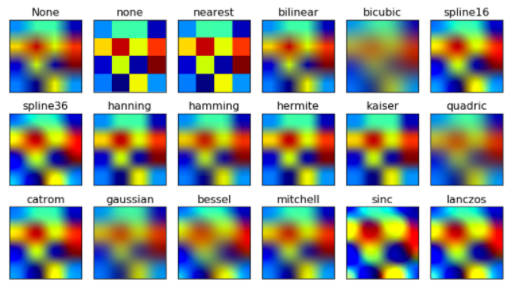
# colorbar # 下面我们添加一个colorbar ,其中我们添加一个shrink参数,使colorbar的长度变短为原来的92%: plt.colorbar(shrink=.92) plt.xticks(())
plt.yticks(())
plt.show()
3D 数据
3D 图
投影
# 3D 数据 # 首先在进行 3D Plot 时除了导入 matplotlib ,还要额外添加一个模块,即 Axes 3D 3D 坐标轴显示: import numpy as np
import matplotlib.pyplot as plt
from mpl_toolkits.mplot3d import Axes3D
# 之后要先定义一个图像窗口,在窗口上添加3D坐标轴,显示成下图:
fig = plt.figure()
ax = Axes3D(fig)
# 接下来给进 X 和 Y 值,并将 X 和 Y 编织成栅格。每一个(X, Y)点对应的高度值我们用下面这个函数来计算。 # X, Y value
X = np.arange(-4, 4, 0.25)
Y = np.arange(-4, 4, 0.25)
X, Y = np.meshgrid(X, Y) # x-y 平面的网格
R = np.sqrt(X ** 2 + Y ** 2)
# height value
Z = np.sin(R)
# 做出一个三维曲面,并将一个 colormap rainbow 填充颜色,之后将三维图像投影到 XY 平面上做一个等高线图。 plot 3D 图像:
ax.plot_surface(X, Y, Z, rstride=1, cstride=1, cmap=plt.get_cmap('rainbow'))
# 其中,rstride 和 cstride 分别代表 row 和 column 的跨度。
# 投影
# 下面添加 XY 平面的等高线:'
ax.contourf(X, Y, Z, zdir='z', offset=-2, cmap=plt.get_cmap('rainbow'))
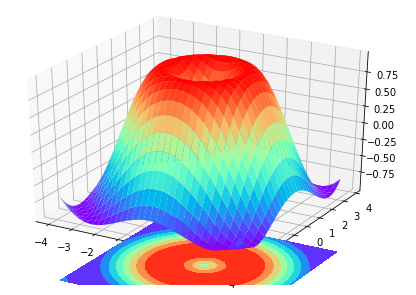
# zdir='z'可以选择x,y,z
Matplotlib-画图种类的更多相关文章
- python matplotlib画图产生的Type 3 fonts字体没有嵌入问题
ScholarOne's 对python matplotlib画图产生的Type 3 fonts字体不兼容,更改措施: 在程序中添加如下语句 import matplotlib matplotlib. ...
- 使用python中的matplotlib 画图,show后关闭窗口,继续运行命令
使用python中的matplotlib 画图,show后关闭窗口,继续运行命令 在用python中的matplotlib 画图时,show()函数总是要放在最后,且它阻止命令继续往下运行,直到1.0 ...
- matplotlib 画图
matplotlib 画图 1. 画曲线图 Tompson = np.array([0, 0, 0, 0, 0.011, 0.051, 0.15, 0.251, 0.35, 0.44, 0 ...
- matplotlib画图
matplotlib画图 import numpy as np import matplotlib.pyplot as plt x1=[20,33,51,79,101,121,132,145,162, ...
- python3 使用matplotlib画图出现中文乱码的情况
python3使用matplotlib画图,因python3默认使用中unicode编码,所以在写代码时不再需要写 plt.xlabel(u’人数’),而是直接写plt.xlabel(‘人数’). 注 ...
- matplotlib画图实例:pyplot、pylab模块及作图參数
http://blog.csdn.net/pipisorry/article/details/40005163 Matplotlib.pyplot画图实例 {使用pyplot模块} matplotli ...
- python使用matplotlib画图
python使用matplotlib画图 matplotlib库是python最著名的画图库.它提供了一整套和matlab类似的命令API.十分适合交互式地进行制图. 先介绍了怎样使用matplotl ...
- matplotlib画图报错This figure includes Axes that are not compatible with tight_layout, so results might be incorrect.
之前用以下代码将实验结果用matplotlib show出来 plt.plot(np.arange(len(aver_reward_list)), aver_reward_list) plt.ylab ...
- matplotlib画图出现乱码情况
python3使用matplotlib画图,因python3默认使用中unicode编码,所以在写代码时不再需要写 plt.xlabel(u’人数’),而是直接写plt.xlabel(‘人数’). 注 ...
- python使用matplotlib画图,jieba分词、词云、selenuium、图片、音频、视频、文字识别、人脸识别
一.使用matplotlib画图 关注公众号"轻松学编程"了解更多. 使用matplotlib画柱形图 import matplotlib from matplotlib impo ...
随机推荐
- BLE和2.4G实现通信
1. 背景 客户的项目是无线控制灯具,目前采用2.4G芯片,一端是2.4G遥控器,一端是2.4G灯具.现在客户的需求是在不增加成本的条件下增加手机APP控制.因为BLE芯片一般会比纯2.4G芯片价格高 ...
- python3 多线程爆破ftp、mysql、ssh
当然 也支持ip 为 127.0.0.1-255 这样的 字典放到 dict 目录里 链接: https://pan.baidu.com/s/1htchOyN5hK9nmZlWfTiFzA 密码: v ...
- Scrapy 代理IP
Scrapy 代理IP 一.Scarpy使用代理IP 1.在setting.py 配置 代理服务器IP 2.在middlermares.py 配置 downloadmiddlermare(下载中间件) ...
- CSS奇淫技巧
对于图标,使用fontsize设置大小,而非宽高! 高度不够的时候使用min-height 保持宽高比 四个方向的padding都是相对于 本盒子的宽度来的 常用于视频和图片的展示,比如轮播图. 所以 ...
- [JAVA]JAVA实现多线程的三种方式
1.继承Thread类,通过start()方法调用 public class MultiThreadByExtends extends Thread { @Override public void r ...
- 谷歌浏览器添加JSON-handle插件
访问谷歌应用商店必须FQ,具体可安装谷歌访问助手:http://www.cnblogs.com/yangcx666/p/8783642.html 不想FQ的可以百度 "谷歌插件网" ...
- 使用excel 数据透视表画图
① 打开Excel,选中需要制表的数据,点击“插入”->“数据透视表” ② 出现下列对话框,点击“确定” ③ 再新的“sheet”表内对“数 ...
- 百度短信API开发
由于楼主学的是C#,所以目前做的百度短信API是C#版的,废话不说了,直接上代码. public void PostData() { string url = "http://sms.bj. ...
- 时间复杂度O()与KMP算法
要得到某个结果,可以有很多种方式,算法就是为了寻找一条最快的方式. 而评判其好坏的标准就是时间复杂度. O(1): 我们把执行一次的时间复杂度定义为O(1) sum = a +b; cout < ...
- RK3399/NanoPC-T4开发板使用/sys/class/gpio操作外接GPIO设备-【申嵌视频-RK3399篇】
实验2:RK3399/NanoPC-T4开发板使用/sys/class/gpio操作外接GPIO设备,比如外接一个LED模块,通过GPIO1_A0管脚 1 介绍 LED模块 Matrix-LE ...